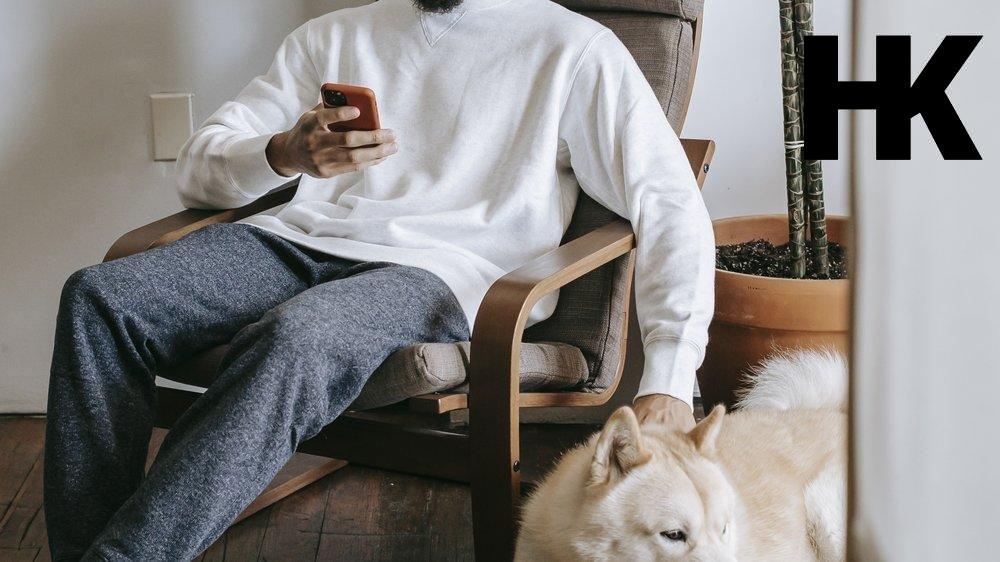Bist du auf der Suche nach Möglichkeiten , deinen Fire TV Stick ohne Fernbedienung zu bedienen? Oder möchtest du wissen, wie du ihn zurücksetzen kannst, selbst wenn du keine Fernbedienung hast? Dann bist du hier genau richtig!
In diesem Artikel werden wir dir verschiedene Lösungen vorstellen, um deinen Fire TV Stick ohne Fernbedienung zu steuern und ihn auf die Werkseinstellungen zurückzusetzen. Das kann besonders dann nützlich sein, wenn du deine Fernbedienung verloren hast oder sie nicht mehr funktioniert. Also bleib dran und erfahre, wie du das Beste aus deinem Fire TV Stick herausholen kannst, auch ohne Fernbedienung!
Eine interessante Tatsache: Wusstest du, dass du dein Smartphone als Ersatzfernbedienung für den Fire TV Stick verwenden kannst?
Hast du Probleme mit deinem Fire TV Stick und keine Fernbedienung zur Hand? Erfahre in unserem Artikel „Fire TV Stick zurücksetzen ohne Fernbedienung“ , wie du das Problem beheben kannst.
In drei Sätzen: Das Wesentliche auf den Punkt gebracht
- Wichtige Punkte beim Umgang mit dem Fire TV Stick
- Verschiedene Möglichkeiten, den Fire TV Stick ohne Fernbedienung zu bedienen
- Anleitungen zum Zurücksetzen und Löschen des Fire TV Sticks ohne Fernbedienung

1/6 Was es zu beachten gibt
Bevor du deinen Fire TV Stick ohne Fernbedienung bedienst, gibt es einige wichtige Dinge zu beachten. Hier sind einige Tipps, die dir helfen werden: 1. Stelle sicher, dass dein Fire TV Stick und dein Smartphone mit demselben Wi-Fi-Netzwerk verbunden sind.
Ohne diese Verbindung wird es nicht möglich sein, dein Smartphone als Ersatzfernbedienung zu verwenden.
2. Lade die offizielle Fire TV Fernbedienungs-App auf dein Smartphone herunter. Diese App ermöglicht es dir, deinen Fire TV Stick mit deinem Smartphone zu steuern.
Sie ist sowohl für Android als auch für iOS verfügbar.
3. Vergewissere dich, dass dein Smartphone über eine Infrarot-Blaster-Funktion verfügt, wenn du es als TV-Fernbedienung verwenden möchtest. Nicht alle Smartphones haben diese Funktion, daher solltest du dies im Voraus überprüfen.
4. Halte dein Smartphone in der Nähe deines Fire TV Sticks, um sicherzustellen, dass die Verbindung stabil bleibt. Wenn du zu weit entfernt bist, kann dies zu Verbindungsproblemen führen.
Indem du diese Tipps befolgst, kannst du deinen Fire TV Stick auch ohne Fernbedienung bedienen. Viel Spaß beim Streamen!
2/6 Möglichkeiten, den Fire TV Stick ohne Fernbedienung zu bedienen
Fire TV Stick ohne Fernbedienung zurücksetzen: Schritt-für-Schritt-Anleitung und alternative Steuerungsmöglichkeiten
- Der Fire TV Stick kann auch ohne Fernbedienung bedient werden.
- Ein Smartphone kann als Ersatzfernbedienung für den Fire TV Stick verwendet werden.
- Es gibt verschiedene Apps, die es ermöglichen, den Fire TV Stick über das Handy zu steuern.
- Alternativ kann auch die TV-Fernbedienung genutzt werden, um den Fire TV Stick zu bedienen.
- Um den Fire TV Stick ohne Fernbedienung zurückzusetzen, gibt es eine detaillierte Schritt-für-Schritt-Anleitung.
- Es ist wichtig, den Fire TV Stick aus dem Amazon-Konto zu entfernen, bevor man ihn verkauft oder verschenkt.
Handy als Fire TV-Fernbedienung verwenden
Du hast deine Fire TV Stick Fernbedienung verloren oder sie ist kaputt gegangen? Keine Sorge, es gibt eine einfache Lösung! Du kannst dein Handy als Ersatzfernbedienung verwenden.
Ja, richtig gehört! Dein Smartphone kann dir dabei helfen, deinen Fire TV Stick zu steuern und all deine Lieblingsserien und Filme weiterhin zu genießen. Um dein Handy als Fire TV-Fernbedienung zu verwenden, musst du zunächst die kostenlose Fire TV App auf deinem Smartphone installieren.
Die App ist sowohl für Android als auch für iOS verfügbar. Nach der Installation musst du sicherstellen, dass sowohl dein Handy als auch dein Fire TV Stick mit demselben WLAN-Netzwerk verbunden sind. Sobald alles eingerichtet ist, öffne die Fire TV App auf deinem Handy und wähle deinen Fire TV Stick aus der Liste der verfügbaren Geräte aus.
Du wirst dann eine virtuelle Fernbedienung auf dem Bildschirm sehen, die genauso funktioniert wie die physische Fernbedienung. Du kannst den Cursor bewegen, auf die verschiedenen Tasten drücken und sogar die Lautstärke regeln. Das Beste daran ist, dass du auch die Sprachsuche verwenden kannst, um deine Lieblingssendungen und -filme schneller zu finden.
Du musst einfach nur auf das Mikrofonsymbol in der App tippen und deine Anfrage sprechen. Die Fire TV App wird dann die Inhalte entsprechend deiner Suche anzeigen. Also, wenn du deine Fire TV Stick Fernbedienung verloren hast oder sie nicht mehr funktioniert, kein Problem!
Nutze einfach dein Handy als Ersatzfernbedienung und genieße weiterhin all die großartigen Inhalte, die dein Fire TV Stick zu bieten hat.
Falls du deinen Fire TV Stick zurücksetzen möchtest, aber keine Fernbedienung zur Hand hast, findest du in unserem Artikel „Fire TV Stick Fernbedienung App“ eine Lösung, wie du dies problemlos erledigen kannst.

Steuern mit der TV-Fernbedienung
In diesem Video erfährst du, wie du deinen Fire TV Stick ohne Fernbedienung auf die Werkseinstellungen zurücksetzen kannst. Sei gespannt auf die einfache und praktische Lösung! #FireTVStick #Werkseinstellungen #ohneFernbedienung
Die Bedienung des Fire TV Sticks ohne Fernbedienung kann manchmal eine Herausforderung sein. Aber keine Sorge, es gibt eine einfache Lösung : Sie können Ihren Fire TV Stick ganz einfach mit Ihrer TV-Fernbedienung steuern. Das spart nicht nur Zeit , sondern auch Geld , da Sie keine zusätzliche Fernbedienung kaufen müssen.
Um den Fire TV Stick mit Ihrer TV-Fernbedienung zu steuern, müssen Sie sicherstellen, dass Ihr Fernseher über eine HDMI-CEC-Funktion verfügt. Diese Funktion ermöglicht es Ihrem Fernseher, die Befehle der TV-Fernbedienung an den Fire TV Stick weiterzuleiten. Um die Steuerung einzurichten, gehen Sie zu den Einstellungen Ihres Fernsehers und suchen Sie nach der Option „HDMI-CEC“ oder „Fernsehsteuerung“.
Aktivieren Sie diese Option und stellen Sie sicher, dass sie mit dem Fire TV Stick verbunden ist. Sobald die Verbindung hergestellt ist, können Sie die TV-Fernbedienung verwenden, um den Fire TV Stick zu steuern. Drücken Sie einfach die entsprechenden Tasten auf Ihrer Fernbedienung, um durch das Menü zu navigieren, Apps zu öffnen oder die Lautstärke anzupassen.
Die Steuerung des Fire TV Sticks mit Ihrer TV-Fernbedienung ist eine praktische und einfache Möglichkeit, das Beste aus Ihrem Streaming-Erlebnis herauszuholen. Probieren Sie es aus und genießen Sie Ihre Lieblingssendungen und Filme, ohne eine zusätzliche Fernbedienung verwenden zu müssen.
3/6 Zurücksetzen des Fire TV Stick ohne Fernbedienung
So setzt du deinen Fire TV Stick ohne Fernbedienung zurück
- Überprüfe, ob dein Fire TV Stick mit dem Strom verbunden ist.
- Gehe auf deinem Smartphone in den App Store und lade die Amazon Fire TV App herunter.
- Öffne die App und melde dich mit deinem Amazon-Konto an.
- Wähle in der App deinen Fire TV Stick aus.
- Verwende das virtuelle Touchpad in der App, um den Fire TV Stick zu steuern.
- Drücke auf die Menü-Taste in der App, um auf die Einstellungen zuzugreifen.
- Wähle „System“ aus und dann „Auf Werkseinstellungen zurücksetzen“.
Manchmal passiert es: Die Fernbedienung des Fire TV Sticks ist unauffindbar oder funktioniert einfach nicht mehr. Aber keine Sorge, es gibt eine Lösung! Sie können Ihren Fire TV Stick auch ohne Fernbedienung zurücksetzen.
Hier ist eine Schritt-für-Schritt-Anleitung, wie Sie das machen können. Zunächst müssen Sie sicherstellen, dass sich der Fire TV Stick im eingeschalteten Zustand befindet. Schließen Sie den Fire TV Stick an den Fernseher an und stellen Sie sicher, dass er mit dem Wi-Fi verbunden ist.
Als nächstes nehmen Sie Ihr Smartphone zur Hand und öffnen Sie die Amazon Fire TV App . Diese App kann kostenlos im App Store oder bei Google Play heruntergeladen werden. Sobald Sie die App geöffnet haben, wird sie automatisch nach verfügbaren Fire TV Geräten in Ihrem Netzwerk suchen.
Wählen Sie Ihren Fire TV Stick aus der Liste der verfügbaren Geräte aus. Sobald Sie mit Ihrem Fire TV Stick verbunden sind, können Sie das Menü der App verwenden, um auf die Einstellungen zuzugreifen. In den Einstellungen finden Sie die Option „Fire TV zurücksetzen“.
Wählen Sie diese Option aus und bestätigen Sie den Vorgang. Der Fire TV Stick wird nun auf die Werkseinstellungen zurückgesetzt. Dies kann einige Minuten dauern, also haben Sie bitte Geduld.
Sobald der Vorgang abgeschlossen ist, können Sie den Fire TV Stick erneut einrichten und mit Ihrer neuen Fernbedienung verwenden. Vergessen Sie nicht, die Verbindung zur Amazon Fire TV App auf Ihrem Smartphone zu trennen, wenn Sie die Fernbedienung verwenden möchten. Das Zurücksetzen des Fire TV Sticks ohne Fernbedienung ist einfacher als Sie denken.
Folgen Sie einfach diesen Schritten und schon können Sie Ihren Fire TV Stick wieder wie gewohnt nutzen. Viel Spaß beim Streamen !
Hast du Probleme deinen Fire TV Stick zurückzusetzen, weil du die Fernbedienung verloren hast? Keine Sorge, hier erfährst du, wie du das Gerät auch ohne Fernbedienung zurücksetzen kannst. Schau mal in unserem Artikel „Fire TV Stick zurücksetzen ohne Fernbedienung“ vorbei!

4/6 Für Verkauf vorbereiten: Fire TV Stick aus Amazon-Konto löschen
Um deinen Fire TV Stick für den Verkauf vorzubereiten, ist es wichtig, ihn aus deinem Amazon-Konto zu entfernen. Dies stellt sicher, dass der zukünftige Besitzer den Stick problemlos nutzen kann, ohne Zugriff auf dein Konto zu haben. Hier ist eine einfache Anleitung , wie du das machst: 1.
Öffne die Amazon-Website in deinem Webbrowser und melde dich bei deinem Konto an.
2. Gehe zum Menü und wähle „Mein Konto“ aus.
3. Klicke auf „Inhalte und Geräte verwalten“.
4. Wähle den Reiter „Geräte“ aus.
5. Suche nach dem Fire TV Stick, den du verkaufen möchtest, und klicke auf das Dropdown-Menü daneben.
6. Wähle „Aus Konto entfernen“ aus und bestätige deine Auswahl. Damit hast du erfolgreich deinen Fire TV Stick aus deinem Amazon-Konto gelöscht.
Vergewissere dich, dass du vor dem Verkauf auch alle persönlichen Daten und Einstellungen auf dem Stick zurücksetzt, damit der neue Besitzer ein frisches Gerät erhält. Mit diesen Schritten kannst du sicherstellen, dass der Verkauf reibungslos verläuft und der Käufer den Fire TV Stick ohne Probleme nutzen kann.
5/6 Zusammenfassung
Der Fire TV Stick bietet verschiedene Möglichkeiten, ihn auch ohne Fernbedienung zu bedienen. Eine Option besteht darin, das Smartphone als Ersatzfernbedienung zu verwenden. Hierfür gibt es eine spezielle App, die es ermöglicht, den Fire TV Stick über das Handy zu steuern.
Eine andere Möglichkeit besteht darin, die TV-Fernbedienung zu nutzen, um den Fire TV Stick zu bedienen. Dazu müssen bestimmte Einstellungen vorgenommen werden, damit die TV-Fernbedienung mit dem Fire TV Stick kompatibel ist. Sollte es einmal notwendig sein, den Fire TV Stick auf die Werkseinstellungen zurückzusetzen, kann dies auch ohne Fernbedienung erfolgen.
Eine detaillierte Schritt-für-Schritt-Anleitung zeigt, wie dies problemlos möglich ist. Bevor der Fire TV Stick verkauft oder verschenkt wird, sollte er aus dem Amazon-Konto entfernt werden. Auch hierfür gibt es eine Anleitung, um den Fire TV Stick erfolgreich aus dem Konto zu löschen.
Zusammenfassend bietet der Fire TV Stick verschiedene Möglichkeiten, ihn auch ohne Fernbedienung zu bedienen und bei Bedarf zurückzusetzen oder aus dem Amazon-Konto zu entfernen.
6/6 Fazit zum Text
Zusammenfassend ist dieser Artikel eine hilfreiche Anleitung für alle, die ihren Fire TV Stick ohne Fernbedienung bedienen oder zurücksetzen müssen. Wir haben gezeigt, wie man ein Smartphone als Ersatzfernbedienung verwenden kann und sogar die TV-Fernbedienung nutzen kann, um den Stick zu steuern. Darüber hinaus haben wir eine detaillierte Schritt-für-Schritt-Anleitung zum Zurücksetzen des Fire TV Sticks ohne Fernbedienung gegeben.
Und für diejenigen, die den Stick verkaufen oder verschenken möchten, haben wir erklärt, wie man ihn aus dem Amazon-Konto entfernt. Wir hoffen, dass dieser Artikel den Lesern geholfen hat und empfehlen ihnen, auch unsere anderen Artikel zu ähnlichen Themen zu lesen.
Keine Sorge, es gibt eine einfache Möglichkeit, deinen Fire TV Stick ohne Fernbedienung zurückzusetzen – erfahre mehr in unserem Artikel über „Fire TV Stick zurücksetzen ohne Fernbedienung“ .
FAQ
Was tun wenn Fire TV Stick Fernbedienung weg ist?
Die Smartphone-App für Fire-TV-Geräte ist eine super praktische Alternative zur Fernbedienung. Mit ihr kannst du nicht nur die Ersteinrichtung durchführen, sondern auch den Fire TV Stick und andere Geräte bequem steuern. Du hast alles im Griff!
Wie kann man den Fire TV Stick zurücksetzen?
Hey du! Um dein Gerät zurückzusetzen, drücke und halte die Taste Zurück und die rechte Seite des Navigationskreises gleichzeitig für 10 Sekunden. Anschließend erscheint auf dem Fernsehbildschirm die Option, ob du das Zurücksetzen auf die Werkseinstellungen fortsetzen oder abbrechen möchtest.
Kann man den Fire TV Stick mit einer anderen Fernbedienung nutzen?
Hey, wenn du deine neue Fernbedienung mit deinem Fire TV Stick verbinden möchtest, musst du nur ein paar einfache Schritte befolgen. Gehe auf deinem Fire TV Stick zum Menüpunkt „Einstellungen“ und navigiere dann nach rechts zum Abschnitt „Fernbedienungen und Bluetooth-Geräte“.
Kann man den Fire TV Stick mit dem Handy steuern?
Verbinde dein Handy mit dem gleichen WLAN-Netzwerk wie dein Fire TV-Gerät. Öffne die Fire TV-App auf deinem Handy. Wähle ein verfügbares Gerät auf dem Bildschirm aus und folge den Anweisungen dort.
Warum startet mein Fire TV Stick nicht?
Um mögliche Startprobleme zu lösen, empfehle ich dir, dein Gerät neu zu starten oder die Verbindungen zu überprüfen. Eine weitere häufige Lösung besteht darin, dein Amazon Fire TV-Gerät neu zu starten. Stelle sicher, dass du das mitgelieferte Netzkabel oder Netzteil verwendest, um das Fire TV-Gerät anzuschließen. Dadurch kannst du etwaige Probleme beheben und dein Gerät wieder ordnungsgemäß nutzen.